Imprimir Información desde Matrices
Una matriz es el espacio cuadriculado que aparece en muchos registros. Por ejemplo, una Factura contiene una matriz que lista los Ítems de esa Factura. En este apartado vamos a ilustrar la impresión de información desde una matriz que lista Ítems de Facturas. Esto se reflejará en nuestro informe Lista de Contactos. El procedimiento es el siguiente:
- Ve a la ventana de definición de tu informe y abre la solapa ‘Data’.
- Haz clic en la franja llamada "Registro: Facturas..." para indicarle al sistema que has de utilizar el registro Facturas.
- Haz clic en el botón [Matriz] para abrir la ventana de diálogo ???Matriz de Filas’ en la que verás ciertos datos por defecto puesto que ya determinaste el registro afectado en el anterior paso:
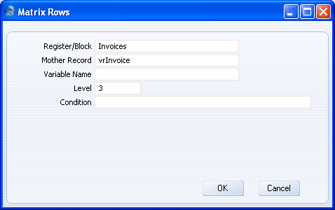
- Registro/Bloque
- Pegado Especial
Registros en HansaWorld Enterprise
- Especifica aquí el registro “madre”, es decir, el registro al cual pertenece la matriz. Para nuestro ejemplo, la matriz de Ítems de Factura pertenece al registro Facturas de modo que es registro debe estar especificado aquí.
- Registro Madre
- Ingresa el nombre de la variable que contiene el registro individual ejecutable (es decir, el registro que ha de mostrarse en el informe).
- Nombre Variable
- Ingresa un nombre para la variable que contendrá el registro ejecutable de matriz – en nuestro ejemplo será el Ítem ejecutable de la Factura.
- Nivel
- La matriz deberá estar en un nivel menor (una escala) al nivel de registro madre.
- Condición
- Si es necesario, puedes especificar una condición que debe respetarse para que la matriz sea procesada (ej. que el informe corra la búsqueda sobre datos dentro de la matriz). Esta condición podría estar basada en el valor de la variable, de una casilla o de un radio botón en la ventana de especificación; o podría basarse en el valor de un campo en el registro madre. Si la condición está basada en el valor de un campo en el registro madre, entonces debes ingresar el nombre completo de ese campo incluyendo la variable del registro respectivo (ej. vrInvoice.Invalid==0, not Invalid==0).
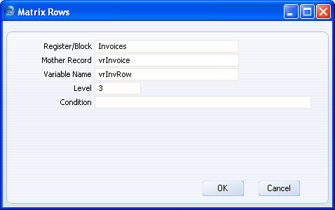
- Haz clic en [OK] para guardar la matriz. De este modo, podrás ver que una franja llamada "Register Matriz:" ha sido agregada al área de vista preliminar – con un espacio de sangría respectivo para mostrar que está en la tercer nivel:

Por favor, abre las siguientes páginas para conocer más sobre:
